
如何從手機上按圖搜索?
移動設備 Android,谷歌的官方移動操作系統, 他們有個 優秀的整合 設備之間和 Google 在線和本地工具. 出於這個原因,Android 手機有一個 各種各樣的功能或好處.
其中一些人人皆知,而另一些人可能對許多人來說並不為人所知。 作為,當然,其中之一,力量 獲取相關信息 一個 照片或圖像 任何人,從我們的手機。 因此,今天我們將討論這個 新的快速指南 最常見的形式 “在 Android 手機上按圖像搜索” 成功。

黃大仙禁運, 這些方式或方法在這裡解釋, 通過 谷歌, 是完全可重現的,都來自 iPhone 手機 作為具有任何最常見的計算機 操作系統(Windows、macOS 和 GNU/Linux).
基本上,這一切都歸結為 簡單的步驟 額外使用數據,例如 名稱、尺寸、日期,或任何其他相關信息 圖像或照片.
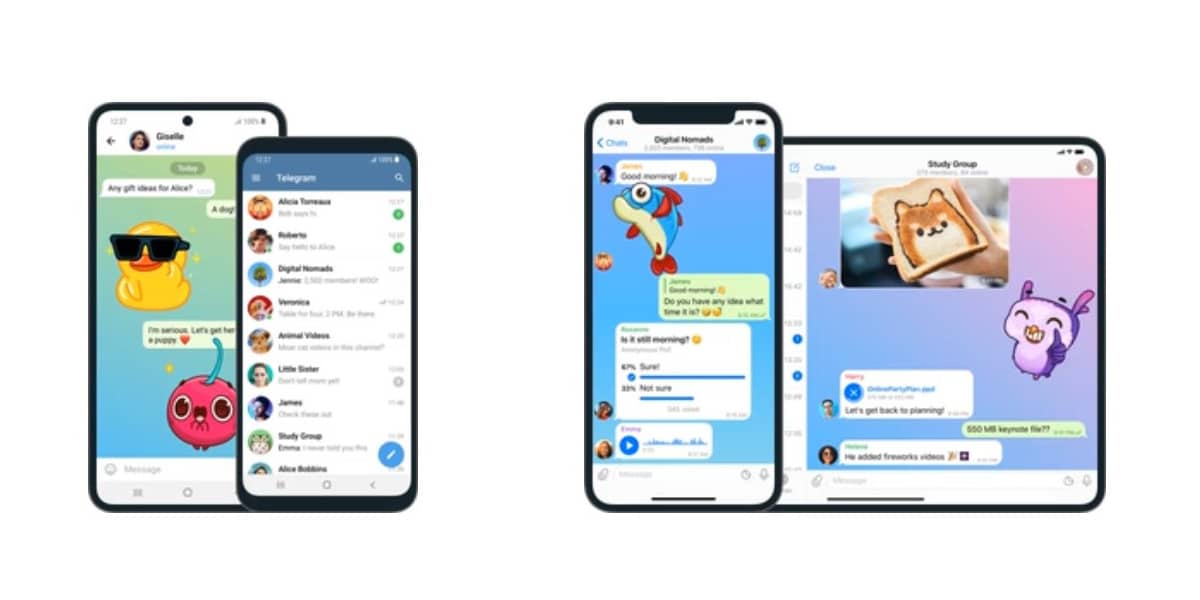
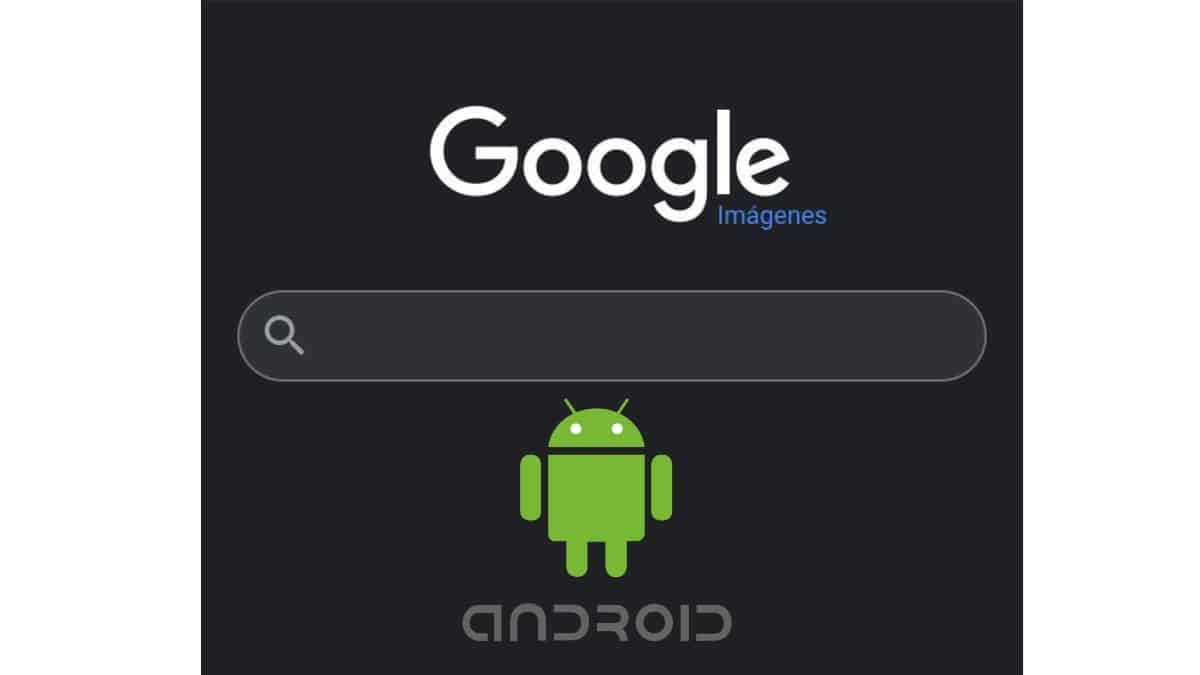
能夠從移動設備按圖像搜索的快速指南
可以通過移動設備按圖像搜索的方法
谷歌圖片
當然,我們的第一種實現方式 “在 Android 手機上按圖像搜索” 成功的,無非是使用的功能 谷歌的 Chrome 網絡瀏覽器叫 谷歌圖片.
為了實現這一點,程序如下:
- 我們解鎖了我們的 Android設備.
- 我們運行我們的 鉻網絡瀏覽器 或其他一些可用或首選。
- 我們前往 網站 谷歌圖片.
- 我們在搜索欄中寫下搜索模式。
- 從獲得的成像結果來看, 我們選擇我們喜歡的圖像 並等待它完全顯示。
- 充電完成後, 按住圖像幾秒鐘 直到 新的彈出菜單.
- 從該菜單中,我們選擇 選項 在 Google 中搜索此圖片.
- 在這一點上,我們已經 得到結果 通過谷歌圖像與所述圖像相關聯。
這一切,如下圖所示:
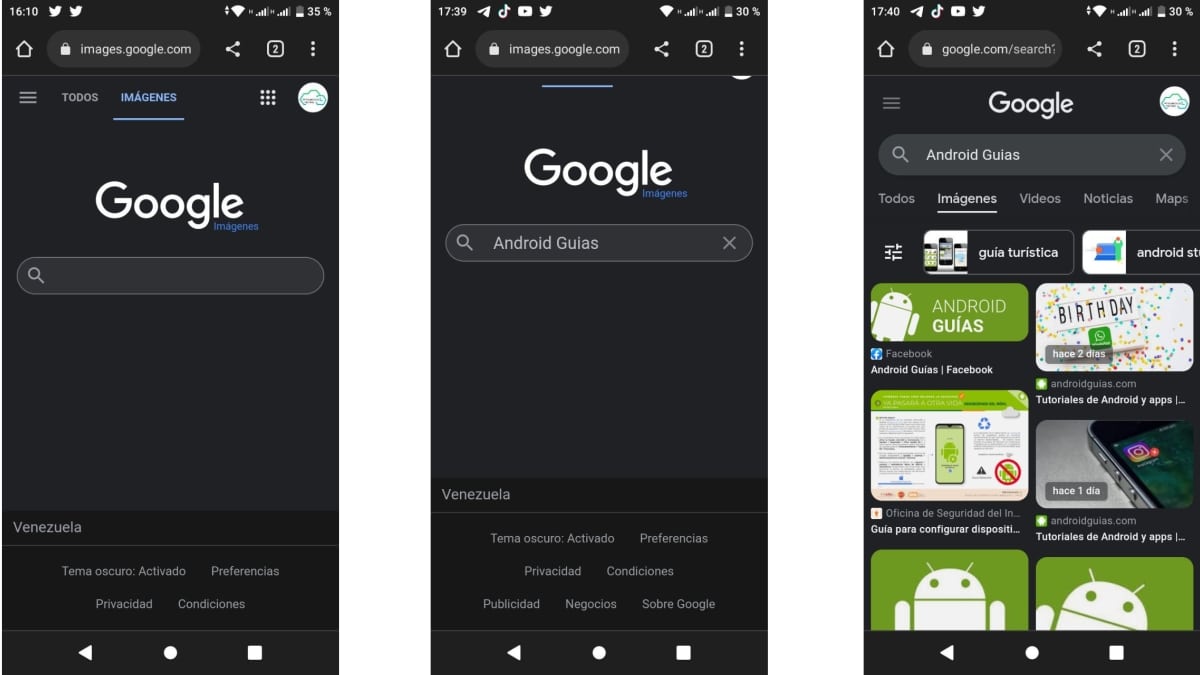
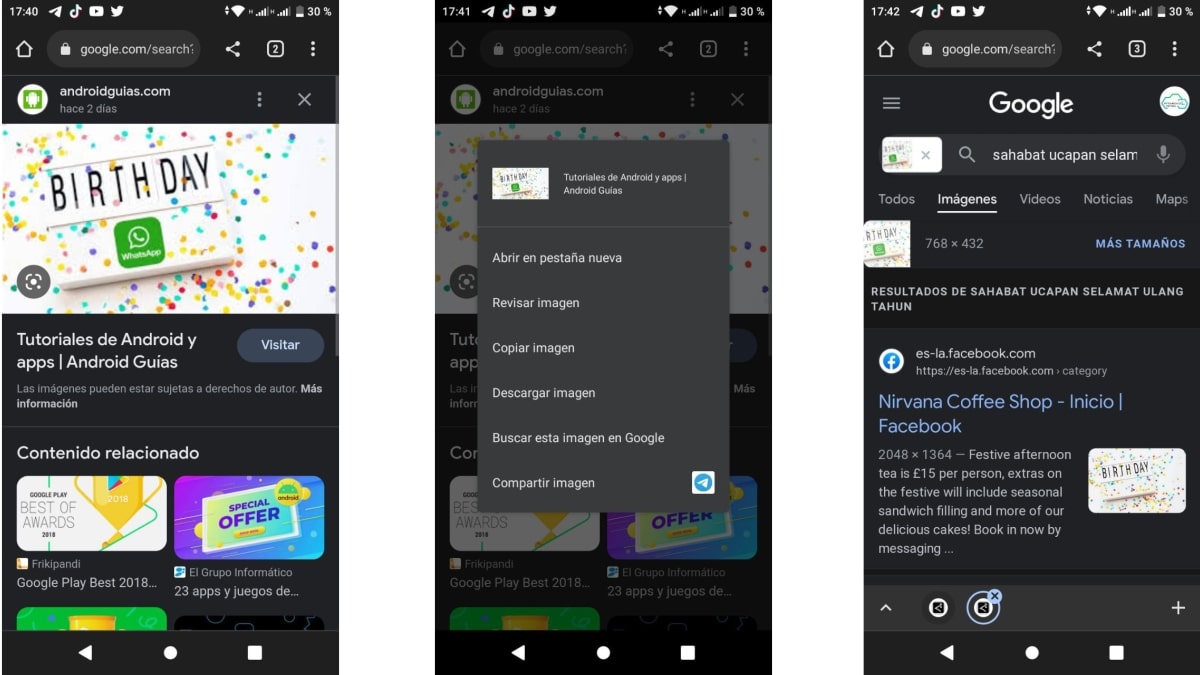
但是,如果您想要搜索與已下載到我們的移動設備的圖像或照片相關或關聯的信息,則正確的過程如下:
- 我們解鎖了我們的 Android設備.
- 我們運行我們的 鉻網絡瀏覽器 或其他一些可用或首選。
- 我們前往 網站 谷歌圖片.
- 然後我們按下 選項菜單(3 個垂直點) 位於頂部。
- 我們選擇 計算機查看選項.
- 從這裡我們可以做 正常使用谷歌圖片功能,例如在台式電腦上 自己的圖像和照片(已下載),如下圖所示:
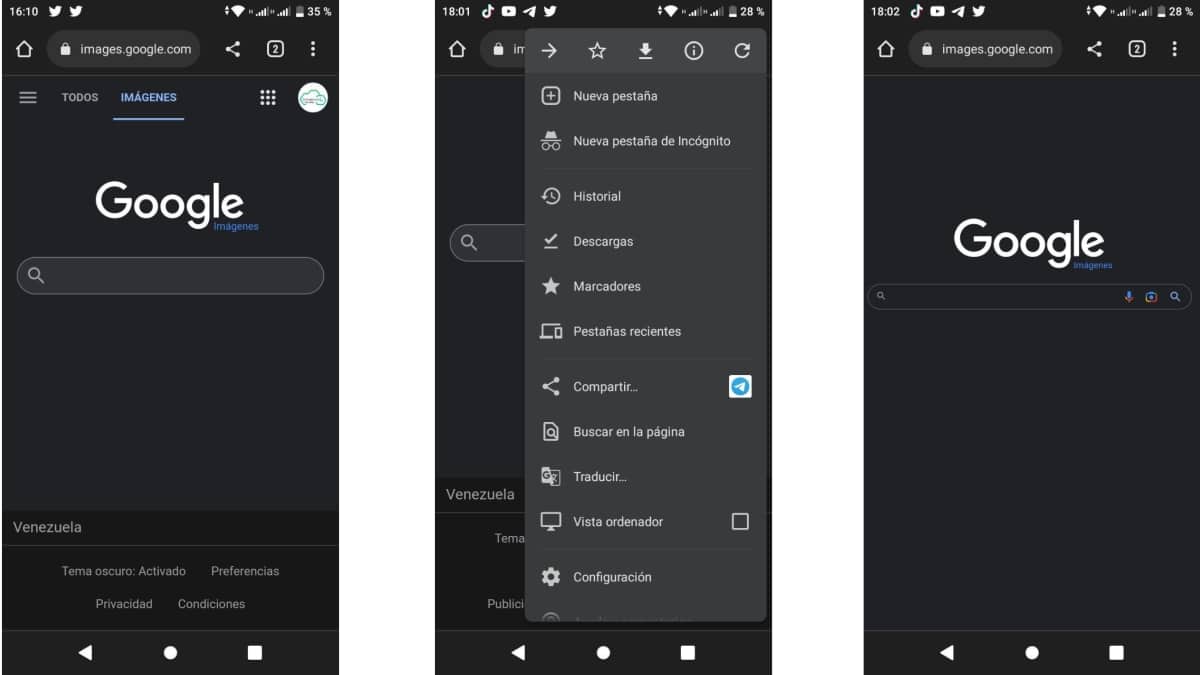
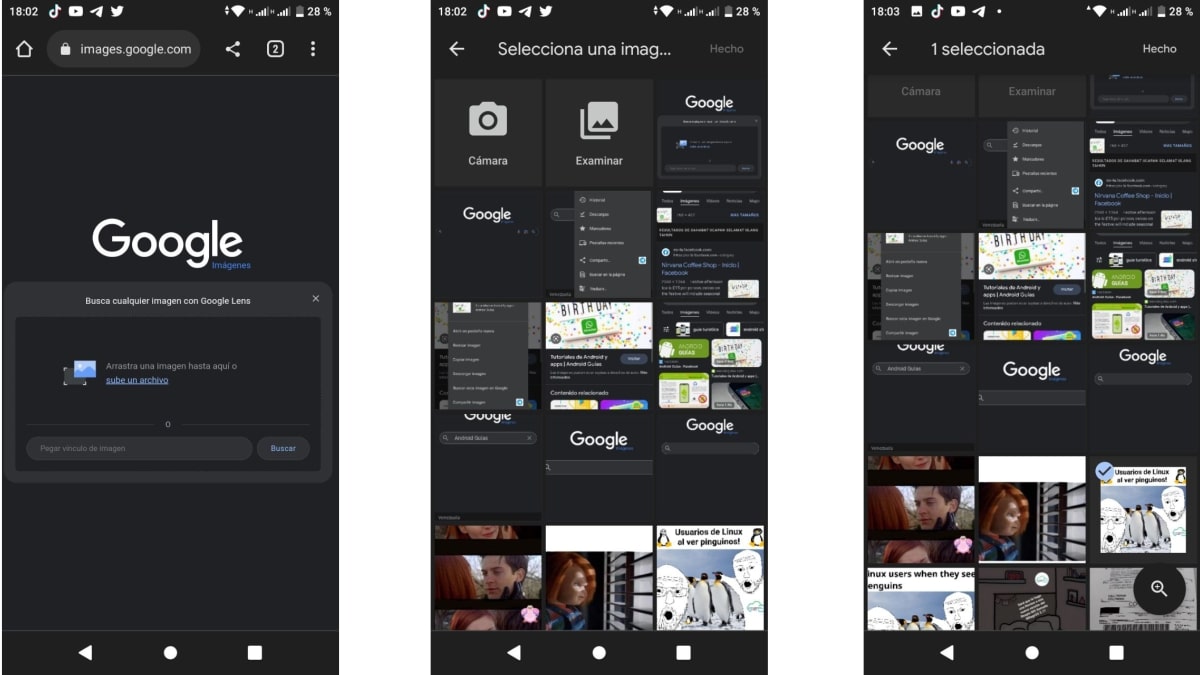
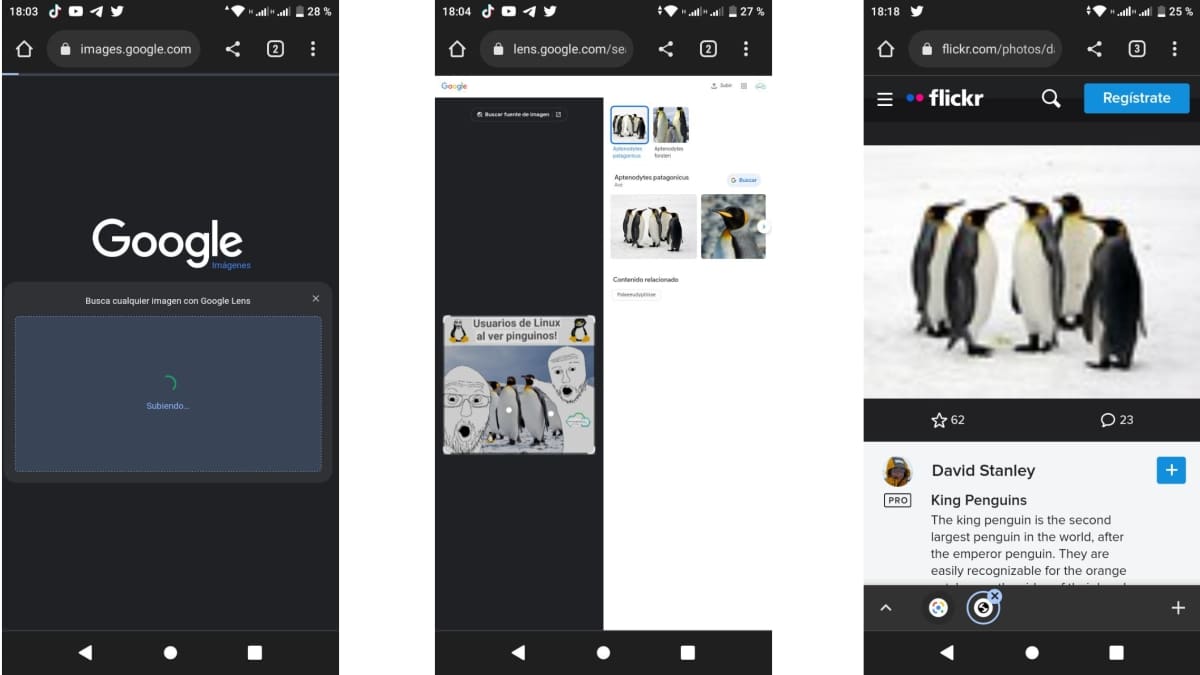
谷歌鏡頭
另一種使用方式 谷歌圖片 它是通過 谷歌鏡頭,這是一項 Google 功能,允許 執行圖像識別 或其中的一部分。 基本上,它通過谷歌圖片的使用可以總結為 選擇了一張圖片我們可以 按下位於左下角的小框, 然後選擇它的全部或部分以獲取與其相關的信息。
如下所示,在以下圖像中:

詳細了解 Google 和圖片搜索
到目前為止,正如可以驗證的那樣,這項研究圓滿結束。 新的快速指南 最常見的形式 在安卓手機上按圖搜索. 但是,請記住,您始終可以指望 谷歌官方幫助. 這麼多 今天的話題,至於與上述平台相關的任何其他內容。
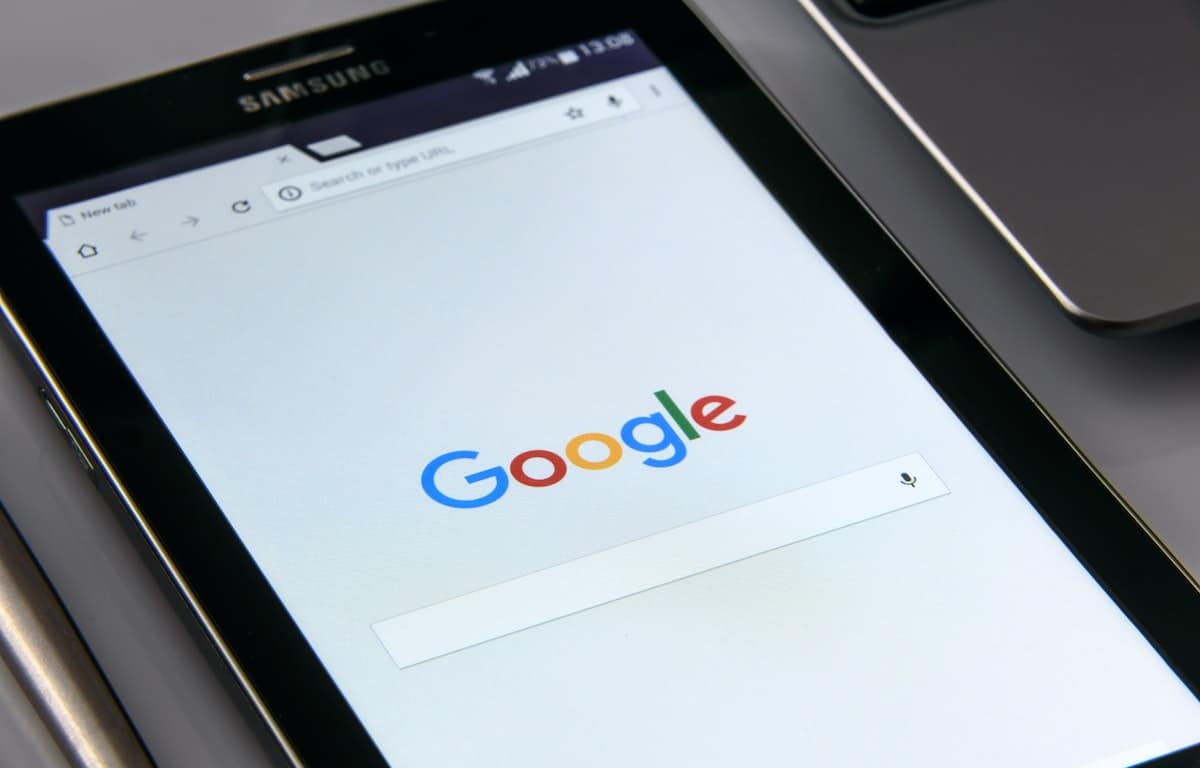
簡而言之,這 新的快速指南 如何 “在 Android 手機上按圖像搜索” 成功地, 它一定會讓您在幾分鐘內快速有效地實現這一目標。 和我們的其他人一起 Android 和 Google 上的完整教程和簡單的快速指南毫無疑問,您將成為這些設備及其應用程序和工具的高級用戶。
因此,如果您發現這篇文章的內容很棒或有用,請告訴我們, 通過評論. 此外,通過您的各種社交網絡和即時消息系統分享它。 並且不要忘記訪問我們網站的主頁 «Android Guías» 經常了解更多 內容(應用程序、指南和教程) 上 Android 和變化多端的 社會網絡.